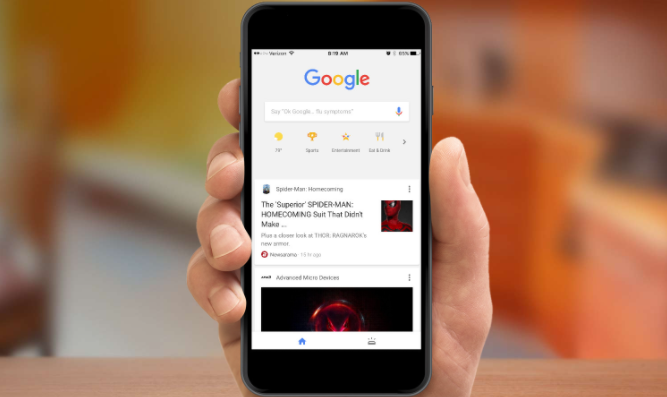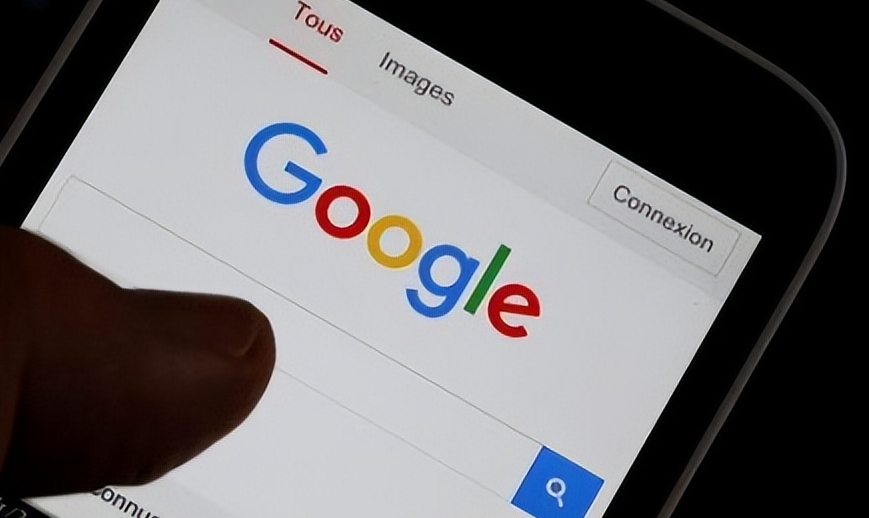如何通过Chrome浏览器禁用无用的功能

在如今的网络浏览中,Chrome 浏览器以其强大的功能和广泛的兼容性深受用户喜爱。然而,随着功能的不断丰富,一些用户可能发现其中部分功能对自己而言并无实际用处,反而可能会占用系统资源或影响浏览体验。别担心,下面就来详细介绍如何通过 Chrome 浏览器禁用那些无用的功能。
首先,我们来谈谈如何禁用一些常见的扩展程序相关功能。有时候,安装过多的扩展程序会导致浏览器启动缓慢以及占用大量内存。要禁用它们,只需打开 Chrome 浏览器,在地址栏中输入“chrome://extensions/”,然后在弹出的扩展程序页面中,找到想要禁用的扩展程序,取消其对应的“启用”勾选框即可。这样,这些扩展程序就不会在浏览器启动时自动加载,从而节省了系统资源。
接着,是关于禁用某些内置功能的操作。例如,Chrome 浏览器的翻译功能,虽然对很多人来说很方便,但如果您不需要或者它有时会干扰您的正常使用,您可以选择禁用它。操作方法是:点击浏览器右上角的三个点,选择“设置”,在设置页面中向下滚动找到“高级”选项并点击进入,在“语言”部分,关闭“询问是否翻译非您所写语言的网页”这一选项。这样,浏览器就不会再自动弹出翻译提示了。
另外,Chrome 浏览器的拼写检查功能也可能在某些情况下显得有些多余。如果您在输入时不希望它自动检查拼写,同样在“设置 - 高级 - 语言”中找到“拼写检查”选项,将其关闭。这样,在您输入文本时,就不会再有红色下划线提示拼写错误了。
还有一些用户可能会觉得 Chrome 浏览器的预取功能(Prerendering)没有太大必要。预取功能是预先加载可能访问的网页以提高浏览速度,但在某些网络环境下可能会造成带宽浪费。要禁用它,可以在地址栏中输入“chrome://flags/enable-prerender”,然后将该功能的选项设置为“Disabled”。
对于一些喜欢简洁界面的用户来说,Chrome 浏览器的新建标签页上的缩略图预览可能也会被视为无用功能。要禁用它,可以在地址栏中输入“chrome://flags/ntp-show-recent-tabs”,将此选项设置为“Disabled”,之后新建标签页就不会显示最近的浏览缩略图了。
通过以上这些步骤,您可以根据自己的需求禁用 Chrome 浏览器中那些无用的功能,让浏览器更加轻量化、高效化,提升您的浏览体验。无论是减少不必要的资源占用,还是避免一些干扰性的功能提示,这些操作都能帮助您打造一个更符合自己使用习惯的 Chrome 浏览器环境,使其更好地服务于您的日常网络浏览需求。